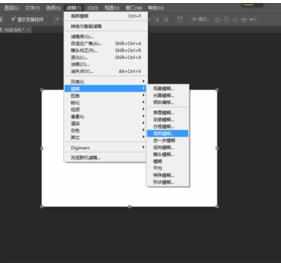ps把图片做成素描效果方法
2017-04-09
不会素描,没关系,会PS就好,ps制作出来的素描效果不错。你想学吗?今天跟着小编一起学习ps把图片做成素描效果方法,希望对你有帮助。
ps把图片做成素描效果方法
打开PS,文件-打开,选择要制作素描效果的图。
选择图像-调整-黑白,在出现的对话框中修改合适的数值,使得图片迅速由彩色变为黑白色。


在图层缩览图右击鼠标,选择复制图层,得到背景副本。
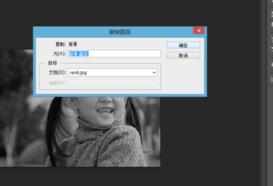
选择背景副本,点击图像-调整-反相,使得图像变成相片底片一样的效果


右击右下角背景副本的缩览图处,选择混合选项-颜色减淡,背景副本变白了。
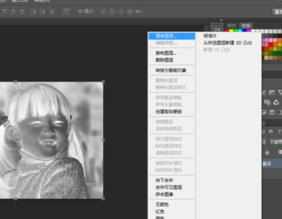
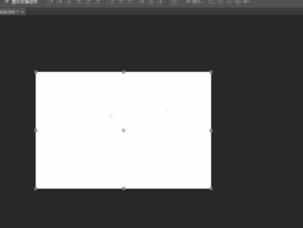
选择滤镜-模糊-高斯模糊,调整半径值,直到达到最佳效果,照片变成素描制作成功。